今天小编为大家推荐一款功能强大的机械刀具应用软件,这款软件的名字叫做
Autodesk CAMplete TruePath 2022中文破解版,该软件由著名的软件设计公司Autodesk研发而来。软件集分析、优化、修改、模拟和后处理等功能于一体,软件能够模拟所有的机器循环和G代码,其中还包括零件的更换代码和等待程序代码。除此之外,软件还拥有详细的工具模型库,工具库中拥有功能齐全的各种工具供大家使用,你想用的这里全都有,其中所有的工具都按照类别进行了详细的分类,方便用户可以快速找到自己想用的工具。如果大家实在找不到自己想要的工具,那么你还可以通过软件的自定义工具功能,轻松创建自己想要的工具。并且软件还和广大的设计师有着密切的合作关系,用户可以使用他们的原始数据进行机器模型的创建,这些高度详细的原始数据能够为用户最大程度地还原真实环境中的模型数据,这将大大提高模型的准确度以及工作的效率。小编带来的是该软件的破解版本,软件自带破解补丁,安装即可使用,欢迎有需要的朋友到本站下载Autodesk CAMplete TruePath 2022使用。

软件功能
1、在开始使用之前,先了解机器的性能
Autodesk CAMplete TruePath 2022与Nakamura-Tome紧密合作,其专有机器模型完全根据其原始设计数据构建而成。这些高度详细且完全集成的机器模型使您对仿真有100%的信心
2、完整的G代码验证
模拟所有重要的G代码和机器循环,包括零件更换和等待代码。随附的详细工具模型库涵盖了各种工具和供应商。一切都在这里,因此您可以快速启动并运行。如果找不到所需的工具,则可以从任何CAD模型轻松创建自定义工具
3、碰撞检测
如果您的机器上可能发生碰撞,则可以首先在程序中看到它!在机器部件,工具,零件,固定装置和工件之间进行碰撞检测。精确模拟您的工作环境可确保安全,可立即运行的程序,并让您高枕无忧
4、机器插补
不确定棘手的动作吗?TurnMill允许用户精确检查所有运动点,甚至在编程的点之间,也可以确保对机器进行完全准确的保护
5、刀具路径分析
使用Turnmill,可以轻松检测任何可能的零件缺陷并分析刀具路径运动。在您在计算机上运行程序之前,一定要知道自己的机器将要做什么以及它将如何运行,这会让您充满信心
6、G代码编辑
不仅执行G代码仿真。它的集成环境包括功能齐全,上下文相关的G代码编辑器,因此您可以快速操作程序
-轻松平移或镜像刀具路径,删除或添加行号并检查轴范围。完整的剪切和粘贴功能使您可以优化操作,甚至可以在各个通道之间无缝地移动它们。软件将始终保持最新的G代码和工具
7、优化
您可能需要最高效的程序,因此TurnMill就是在考虑这一点而设计的。等待代码可以轻松修改和查看,因此您始终可以充分利用主轴和转塔
复杂的时间分析图使您可以轻松查看程序的时间细分。确定可以并行执行的不必要的等待和操作,并消除浪费的时间。使用它,您可以节省时间,节省金钱并做更多的事情
安装破解教程
1、首先从本站下载Autodesk CAMplete TruePath 2022数据包然后解压好安装包,得到“ADFIPRO_2022”文件夹,加载里面的“ADFIPRO_2022.iso”镜像文件
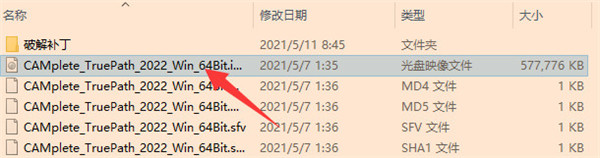
2、双击Setup.exe安装软件,进入安装向导选择“简体中文”,勾选“I agree to the ..”,点击"ntxt"
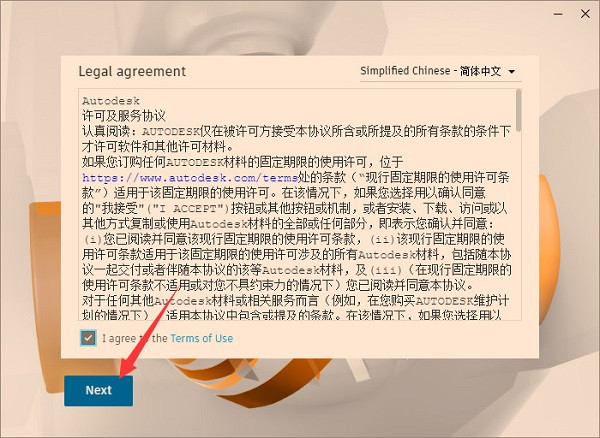
3、选择安装位置,默认产品路径为“C:Program FilesAutodesk”,建议最好不要安装到系统盘(C盘)
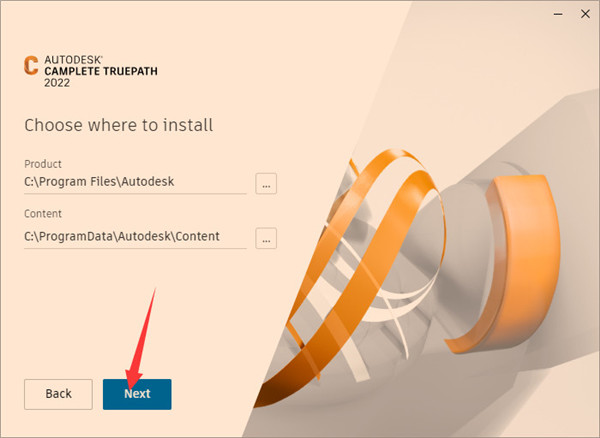
4、软件安装需要一些时间请耐心等待即可
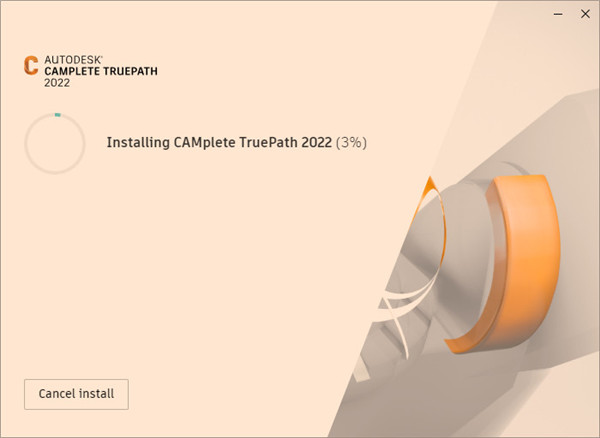
5、当提示安装成功后,点击“start”
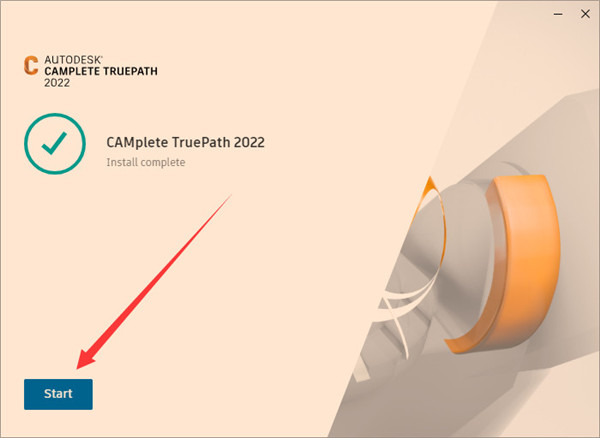
6、如果你的软件已经运行请关闭它,我们回到刚才下载的数据包中运行破解补丁“Autodesk License Patcher.exe”,等待它运行完成即可
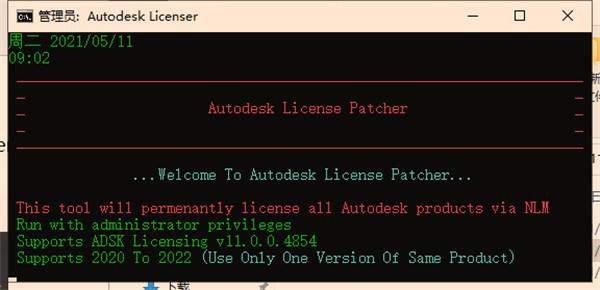
7、最后启动软件,出现提示时,选择“使用网络许可证”
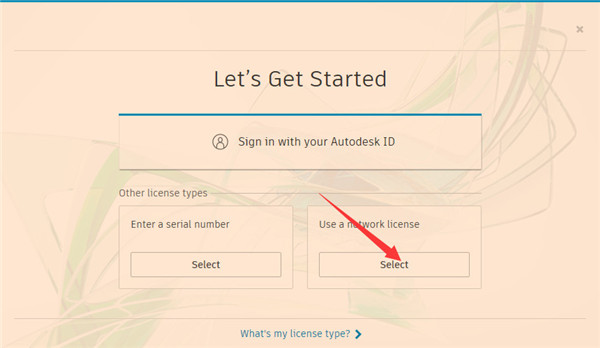
8、选择“单个许可证服务器”输入“127.0.0.1”。

9、最后即可进入软件即可成功授权,你可以开始免费使用,破解完成
使用教程
夹具
1、在“夹具中的零件位置”列表中选择一个选项,以指定如何对齐夹具中的零件
2、在“零件沿着”下,选择要使其垂直于卡盘的轴,以指定夹具中零件的方向
3、在“自位置的 X 偏移”下,输入零件沿平行于卡盘的轴的偏移。可以输入负值
例如,为“夹具中的零件位置”选择“左”,并为“自位置的 X 偏移”输入 -1 可将零件经过卡盘的左侧边缘延长 1 英寸
4、在“零件夹持量”下,输入夹持夹具中零件的高度。如果将此值设置为 0,其会被忽略,且在夹具底部夹持零件。当使用平行时,该选项不可用
5、在“卡盘位置”下,选择您希望如何定位卡盘来夹持零件
6、对于“已选实体面”、“已选曲面”和“已选几何形体”,在图形窗口中选择项目
7、对于具有多个夹持位置的夹具,选择“替代夹持”以使用替代夹持位置
8、要添加平行以在夹具中提高零件,请选择“添加平行”,然后从列表中选择“平行尺寸”
Autodesk CAMplete TruePath 2022添加自定义平行的步骤
(1)在“平行尺寸”列表中,选择“自定义”
(2)选择“公制”以厘米为单位输入尺寸,或取消选择该选项,以英寸为单位输入尺寸
(3)输入宽度 (W)、长度 (L) 和厚度 (T) 尺寸
(4)选择“保存到库”将自定义平行添加到“平行尺寸”列表
(5)单击“输入”以输入夹具
车削卡盘
1、在“零件沿着”下,选择卡盘绕其旋转的轴以指定夹具中零件的方向
2、在“自位置的 Z 偏移”下,输入偏移以在夹具中提高或降低零件
3、在“自卡盘面的零件长度”下,输入要经过卡盘顶部延长的零件长度
4、在“卡盘位置”下,选择您希望卡盘如何夹持零件
5、对于“已选实体面”,在图形窗口中选择实体面
将刀具输入刀具库的步骤
1、单击“输入”以显示“刀具输入”对话框
2、在“刀具输入文件名称”下,输入要输入的文件的名称和路径,或者单击“浏览”,然后在“输入”对话框中选择相应文件
3、您可以输入 TDB 或 XML 文件,也可以输入在 Excel 文档中保存的刀具
4、在“输入到刀具库”列表中,选择要将刀具输入到的刀具库
5、在“如果刀具库中已有刀具名称”下,选择一个选项来确定如何处理与已有刀具具有相同名称的刀具
6、选择“用新刀具覆盖”可使用新刀具替换旧刀具
7、选择“增加刀具的第二复制”可使用其他名称增加新的刀具
8、选择“跳过刀具”可忽略与旧刀具具有相同名称的任何新刀具
9、单击“输入”可输入刀具
10、此时将显示一个消息对话框,告知您已导入的刀具数。 11、单击“关闭”关闭对话框
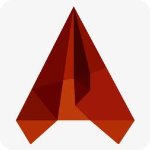
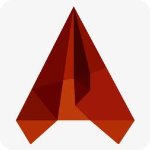

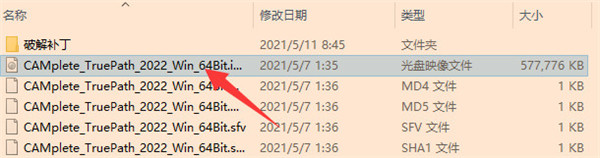
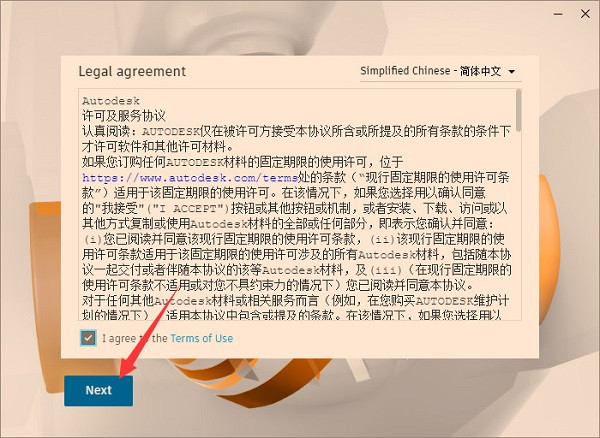
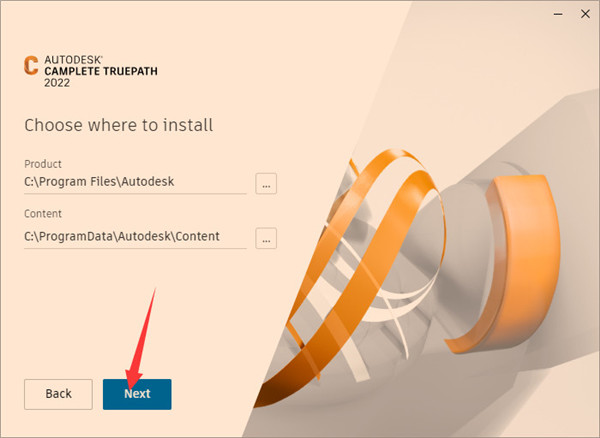
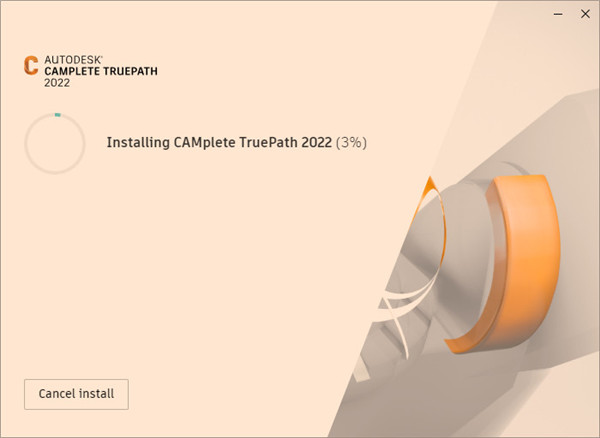
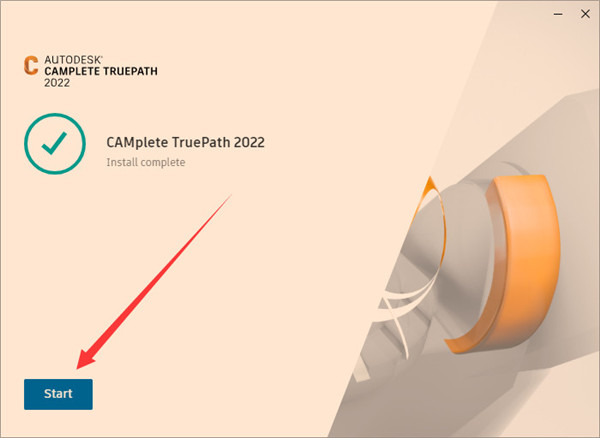
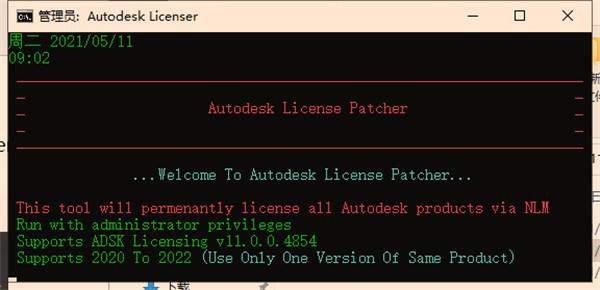
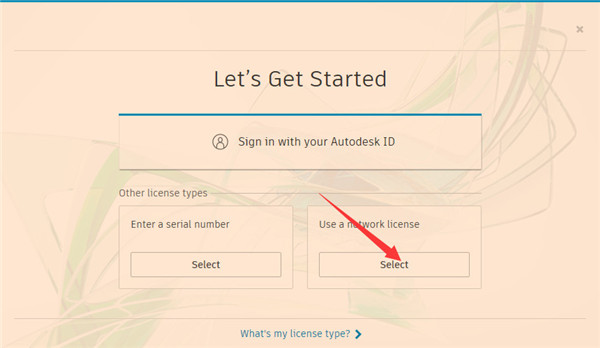

0条评论